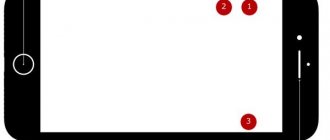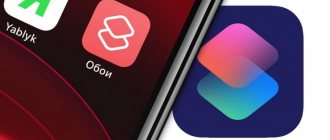Всем категорический и пламенный привет! Сегодня поговорим о наболевшем — ведь перед вами очередной познавательный выпуск моей любимой эпопеи, которая длинной вереницей тянется через все этапы существования и развития программного обеспечения устройств компании Apple. И имя ей…
Ошибки обновления iOS (14 версия).
Нет, ну действительно, это уже становится похожим на какой-то многосерийный сериал (привет, Санта-Барбара) — при каждом глобальном обновлении прошивки у многих пользователей iPhone и iPad постоянно появляются какие-то глюки, баги, зависания, сбои и прочие безобразия…
iOS 14, конечно же, не стала исключением — ошибки «на месте»!
Поэтому, давайте посмотрим, какие трудности могут поджидать рядового пользователя при обновлении на iOS 14 и, самое главное, как с этим бороться. Поехали!
Так. Стоп.
Перед тем как «уехать» окончательно, важно определиться — а поддерживает ли ваш iPhone данное обновление?
- Читаем статью в которой указаны все устройства с поддержкой iOS 14 и iPadOS 14.
- Внимательно анализируем свой гаджет.
- Убеждаемся, что он совместим с iOS 14 (iPadOS 14).
Проверили? Вот теперь точно «в бой» — начинаем изучать все возможные ошибки обновления iOS 14!
Причины зависания iPhone при обновлении до iOS 14
Давайте рассмотрим основные причины, по которым обновление iOS 14 застывает на этапе подсчёта оставшегося времени или подготовки обновления.
Модель телефона.
iOS 14 поддерживается на iPhone 6S и выше, то есть все iPhone, которые работали на iOS 13 — iOS 13.7, будут работать и на iOS 14.
Память.
Для обновления до iOS 14 Вам потребуется минимум 8 Гб свободного места в памяти телефона, а с учетом временных файлов при обновлении, лучше иметь двойной запас. Поэтому, если запас вашей памяти менее 16 Гб, телефон может зависнут во время обновления по причине отсутствия свободного места в памяти.
Загруженность серверов.
Когда выходит новое обновление, много людей по всему миру начинает скачивать его, что может привести к перегруженности серверов. Кроме того, Apple начинает получать огромное количество обратной связи и в срочном порядке устранять наиболее критичные. То есть, те пользователи, которые скачали первый релиз, продолжали скачивать последующие каждые 3-4 дня, добавляя нагрузку на серверы.
Сетевое подключение.
Различные проблемы с подключением к сети, слабый сигнал или его отсутствие, погодные условия (гроза, снегопад), переключение между режимами Wi-Fi и 4G, проблемы со стороны провайдера Интернета.
Устаревшая или глючная версия обновления.
Возможно, ваш iPhone скачал одну из ранних версий обновления, которая впоследствии не прошла тестирование для Вашей модели телефона и не может быть установлена.
Аппаратная проблема.
Возможно, телефон был недостаточно заряжен или перегрелся и “ушел в защиту” в процессе установки, что привело к системному сбою, восстановить который простой перезагрузкой уже не получится и нужны будут специальные программы для восстановления прошивки и операционной системы.
Основное – это выяснить причину и тогда уже можно легко устранить проблему зависания iPhone при обновлении до iOS 14 на сообщении “Подготовка обновления …” или “Подсчет оставшегося времени…” или логотипе Apple.
По каким причинам программа показывает ошибку
Чтобы обновить текущую версию прошивки, пользователь должен найти в настройках раздел с названием “Обновления ПО”. Но бывают ситуации, что серия смартфона не подходит для установки прошивки. Чаще всего установка невозможна по той причине, что версия просто не подходит для модели сотового телефона. Также могут встречаться такие проблемы:
- на сотовом телефоне недостаточно памяти для загрузки данных;
- подключение к сети вай-фай отсутствует;
- смартфон недостаточно заряжен для процедуры;
- обновление невозможно, так как используются сторонние программы;
- владелец не обновил программы для установки iOS.
Когда была выпущена beta-версия, клиенты смогли загрузить ее на свой гаджет. Но у некоторых пользователей произошла ошибка при установке нового iOS 13. Стоит рассмотреть, по каким причинам чаще всего возникает сбой, и как исправить ситуацию без помощи технической поддержки.
Смартфон владельца не поддерживает новую прошивку
Такое сообщение может высвечиваться, если модель сотового телефона устарела. На некоторые гаджеты прошивка не устанавливается. На сайте компании предоставлен список, где указано, какие смартфоны совместимы с версией 13:
- iPhone модели 7 и 7 Plus;
- гаджет версии Xs Max;
- смартфон XR;
- сотовый телефон XS;
- Айфон 8 и 8 Plus;
- гаджет версии X и SE;
- iPhone моделей 6s Plus и 6s;
- сотовый телефон 6 и 6 Plus.
Обратите внимание Также прошивка предназначена для планшетов фирмы. Установить ее можно на модели iPad Pro(10.5), iPad Air и iPad Air 2, также доступно ПО для iPad Pro 3(12.9), iPad Pro 2(12.9), iPad Pro 1(12.9)
Дополнительно прошивка предназначена для гаджета iPad mini 4 и iPad mini 3.
Обновление установленных программных компонентов
Сбой может произойти в том случае, если владелец не установил нужные программные компоненты на свой компьютер. Если прошивка меняется через Айтюнс, рекомендуется сначала обновить приложение. Также следует проверить, установлены ли дополнительные обновления на сотовом телефоне. Как только программные компоненты будут установлены, следует попробовать выполнить загрузку ПО снова.
Владелец использует сторонние программы для установки прошивки
Версия iOS может не обновиться, если клиент использует для загрузки сторонние приложение и программы. Специалисты рекомендует обновлять ПО через настройки сотового телефона или используя программу Айтюнс. Если клиент применяет другие приложения и утилиты, это может привести к сбоям в процессе установки. Кроме того, применение стороннего софта приводит к появлению багов в системе. Смартфон может полностью выйти из строя или данные на нем будут стерты.
На сотовом недостаточно свободного места
На экране может появится сообщение “Сбой установки iOS 13”. Если модель смартфона совместима с этим программным обеспечением, следует проверить количество доступной памяти гаджета. Чтобы прошивка была установлена, необходимо иметь не меньше 2 гигабайт свободного места на смартфоне. Если клиент хочет проверить, сколько места на гаджете доступно, необходимо зайти в раздел с настройками.
Обратите внимание При недостатке памяти рекомендуется удалить ненужные фотографии и видеозаписи, хранящиеся на телефоне.
На сотовом не подключен интернет
Сбой может происходить по той причине, что владелец деактивировал подключение к вай-фай сети. Перед тем, как выполнить установку iOS, следует подключиться к интернету. Также на обновление ПО может повлиять уровень заряда на смартфоне. Если батарея заряжена менее, чем на 20%, следует подключить гаджет к зарядному устройству.
Бэкап — наш друг, а не враг
У вас наверняка 1 000 и один важный файл на устройстве, который вы бы очень хотели сохранить. Если это действительно так, то будет очень обидно в один момент все эти файлы потерять, если в ходе установки новой версии OS что-то пойдет не так.
Именно поэтому мы настоятельно рекомендуем вам сделать резервную копию всех ваших данных с помощью программы iTunes или с помощью iCloud. Сделать это можно, зайдя в «Настройки» — iCloud — «Хранилище и копии» — «Создать резервную копию». Буквально два клика, которые помогут сэкономить тысячу нервных клеток и важных файлов.
Однозначного ответа на вопрос «как лучше делать бэкап?» нет. С одной стороны, iPhone быстрее восстановится через iTunes, но никто не застрахован от ошибки при этом (программа не самая стабильная). Поэтому многие предпочитают делать резервную копию с помощью iCloud.
Как устранить ошибку 14 в iTunes
Счастливые обладатели продуктов от компании Apple редко испытывают неудобства, связанные с системными сбоями и прочими неполадками. При этом программа iTunes, созданная для работы с устройствами на базе iOS и используемая для различных задач, может выдавать ошибки при запуске или в процессе всевозможных манипуляций, в том числе в момент восстановления или обновления прошивки девайса. Так, неизвестная ошибка 14 в iTunes часто встречается при запуске приложения, восстановлении, обновлении прошивки iPhone 5, 5s или других «яблок» и говорит о программных неисправностях, но в некоторых случаях проблема может носить аппаратный характер.
Варианты решения ошибки 14 в iTunes.
Как исправить зависание обновления iPhone
Вообще говоря, нормальное обновление iPhone занимает около 30 минут. Если ваш iPhone застрял на логотипе Apple или индикаторе прогресса на несколько часов, вам необходимо принять меры, чтобы разморозить обновление программного обеспечения iPhone. Это проверенные способы исправить зависание обновления iOS. Вы можете устранить неисправность застрявшего экрана обновления iPhone с этими решениями одно за другим.
Перезагрузить айфон
Вы можете перезагрузить устройство iOS, чтобы исправить мелкие глюки и ошибки. Перезагрузка iPhone — один из самых эффективных способов устранения неполадок iPhone. Когда ваш iPhone застрял при проверке или проверке экрана обновления, вы можете сначала принудительно перезагрузить iPhone.
Просто нажмите и удерживайте мощность и Главная кнопки одновременно в течение примерно 10 секунд. Вы можете видеть, что экран выключен и включен. Не отпускайте две кнопки, пока не увидите Логотип Apple появляется на экране.
Для iPhone 7 и более новых моделей вы можете продолжать нажимать Сон и Volume Down кнопки для секунд 10, чтобы перезагрузить iPhone вместо.
Сбросить iPhone в настройках
Проблема с сетью также может привести к зависанию iPhone на экране обновления. Если после выполнения аппаратного сброса ничего не происходит, вы можете сбросить настройки сети, чтобы провести еще одну проверку.
Шаг 1Откройте Настройки приложение. выберите Общие из iOS Настройки .
Шаг 2Прокрутите вниз и нажмите Сбросить.
Шаг 3Выберите Сброс настроек сети, (Ваши данные iOS не будут удалены.)
Шаг 4Введите пароль дважды для подтверждения.
Шаг 5Все настройки сети будут стерты до заводского состояния.
Восстановите iPhone с помощью iTunes
iTunes — это больше, чем медиаплеер и библиотека. Вы также можете обновить с помощью iTunes до исправить залипание iPhone на логотипе Apple или индикатор выполнения. Если ваш iPhone зависал при проверке обновлений в течение нескольких часов, вы можете обновить iPhone до последней версии iOS с помощью iTunes в качестве альтернативы.
Шаг 1Обновите iTunes до последней версии.
Шаг 2Подключите iPhone к компьютеру с помощью молнии USB-кабель.
Шаг 3Как только ваш iPhone будет обнаружен компьютером, вы можете перейти к Заключение стр.
Шаг 4Нажмите Назад Вверх под Резервное копирование и восстановление вручную создать резервную копию, если это необходимо.
Шаг 5Нажмите Восстановление iPhone исправить iPhone застрял при проверке обновления.
Примечание. Вы можете перевести iPhone в режим восстановления, чтобы исправить зависание обновления при проверке iPhone. Просто нажмите Главная кнопка при подключении iPhone к iTunes. Когда вы отпустите кнопку, вы получите всплывающее сообщение о том, что ваш iPhone находится в режиме восстановления.
iOS System Recovery
Если описанные выше методы бесполезны, вы можете использовать программное обеспечение для восстановления системы iOS, чтобы исправить проблемы с обновлением iPhone. это FoneLab iOS Восстановление системы это может помочь вам исправить iPhone в нормальное состояние без потери данных. Независимо от того, почему ваш iPhone отключен или заморожен, вы можете восстановить систему iOS и привести все в порядок. Все ваши данные и настройки iOS будут в исходном состоянии. Таким образом, нет необходимости беспокоиться о том, удалит ли программа ваши файлы.
- Исправление iPhone с логотипом Apple, сохранение перезагрузки, режим восстановления, синий / черный / белый экран, зависание и другие отключенные проблемы.
- Безопасный и простой в использовании, чтобы избежать потери данных.
- Поддержка iOS 13 и более ранних версий, включая все модели iPad Pro / Air / mini, iPhone 11 Pro Mac / 11 Pro / 11 / XS / XS Max / XR / X / 8 Plus / 8 и т. Д.
- Работайте с Windows 10 / 8.1 / 8 / 7 / XP и Mac OS X 10.7 или выше.
Шаг 1 Презентация FoneLab iOS Восстановление системы, Подключите ваш iPhone к компьютеру с помощью USB-кабеля. выберите Восстановление системы iOS в окне Затем нажмите Start для доступа к средствам устранения неполадок системы iOS.
Шаг 2 Выберите Стандартный режим or Расширенный режим исходя из ваших потребностей. Позже, нажмите подтвердить двигаться дальше.
Шаг 3 Информация о вашем iPhone или iPad будет отображаться в главном интерфейсе. щелчок Оптимизировать начать исправление проблем с обновлением iOS.
Шаг 4 В Расширенный режим, Вы можете проверить информацию о прошивке, включая категорию устройства, тип устройства, модель устройства и версию обновления iOS. Вы также можете установить обновление до последней версии iOS (необязательно). Позже, нажмите Ремонт для завершения процесса.
Методы исправления ошибки 14
Сообщение о данном сбое может свидетельствовать о проблемах подключения устройства к iTunes, наличии повреждённых файлов программы и наличии прочих неполадок. Ошибка 14 часто возникает при установке неоригинальной ОС iOS или в том случае, если вы перескакиваете через версию. На самом деле, причин появления такого уведомления может быть много, поэтому чтобы устранить сбой, придётся испробовать несколько вариантов решения. Для начала следует проверить, правильно ли выставлены дата и время на iPhone и компьютере, потому как несоответствующие настройки вполне могут послужить причиной отсутствия связи. Кроме того, можно просто перезагрузить взаимодействующие устройства, что нередко тут же устраняет ошибку 14, но если это не помогло, существует ряд простых методов, которые сможет выполнить даже неопытный пользователь.
Способ 1. Замена кабеля
Как и в случае с любым сбоем такого типа, 14 ошибка в iTunes нередко устраняется после замены кабеля. Использование неоригинального USB-шнура, пусть и сертифицированного Apple, провоцирует некорректную работу программы. Но, даже при подключении посредством оригинального кабеля, которым комплектуются iPhone 5, 5s и прочие «яблочные» устройства, могут возникнуть проблемы. Замена потребуется, если при осмотре USB-шнура обнаружились какие-либо повреждения, окисления, заломы и пр., причём заряжаться смартфон может нормально, но процессу синхронизации с компьютером мешают даже мелкие дефекты кабеля.
Способ 2. Использование другого разъёма USB
Вызывать ошибку 14 в Айтюнс может неисправный порт-USB компьютера, поэтому для устранения проблемы зачастую достаточно просто сменить его. Подключение рекомендуется выполнять напрямую к ПК или ноутбуку, не используя разъёмы на клавиатуре, хабы и т. д. Также лучше отключить другие устройства, которые не используются в текущий момент – это исключит перегрузку.
Способ 3. Отключение антивируса, брандмауэра
Установленные на компьютере программы-защитники системы от вирусных атак могут также блокировать процессы iTunes, принимая их за угрозу. В таком случае не исключено появление ошибок и невозможность выполнения процедуры восстановления или других действий. Нужно отключить работу антивируса, фаервола на время проведения операций с программой, и если ошибка 14 больше не появилась, следует добавить сервис в перечень исключений в настройках защитного ПО.
Способ 4. Проверка на вирусы
Вредоносные программы могут удалить или повредить файлы Айтюнс, что вызывает ряд ошибок в сервисе и выполнение необходимых процедур становится нереальным до устранения причины. Нужно запустить глубокое сканирование жёсткого диска компьютера при помощи установленного антивируса или лечащей утилиты, отличным вариантом является Dr.Web CureIt, находящаяся в свободном доступе. После проверки и удаления вирусов необходимо перезагрузить компьютер и попробовать возобновить работу с сервисом iTunes.
Способ 5. Использование другой прошивки
В случае самостоятельной загрузки iOS есть вероятность, что причина ошибки 14 в использовании некачественной кастомной прошивки или пользователь просто пытается перескочить через версию, к примеру, загружая девятую после седьмой. При появлении ошибки уже в процессе следует перезагрузиться, отключить устройство от компьютера, а затем подключиться вновь и, выполняя процедуру перепрошивки снова, доверить установку операционной системы iTunes, не указывая на скачанный файл.
Способ 6. Режим DFU
Не всегда можно успеть своевременно перезагрузить iPhone, так что если ошибка 14 возникла не на начальном этапе процесса и предыдущий способ не сработал, для восстановления используется режим DFU, при этом есть необходимость в создании резервной копии, поскольку данные будут утеряны. Ввести устройство в аварийный режим можно следующим образом:
- выключаем iPhone 5s;
- подключаем его к компьютеру посредством оригинального кабеля;
- жмём кнопку «Power» и держим 3 секунды, после чего, не отпуская её, нажимаем «Home»;
- через 10 секунд отпускаем кнопку питания, а «Home» удерживаем и дальше, пока устройство не определится в режиме DFU;
- далее будет предложен единственный вариант действия – восстановление, нажатием на соответствующую кнопку вы отправите смартфон и iTunes в режим восстановления, что и было задумано, а последующие действия будут под контролем системы.
Способ 7. Обновление, переустановка iTunes
Для обеспечения корректной работы программы необходимо регулярное её обновление. Кроме предоставления новых возможностей, в свежих версиях устранены и баги. Перейдя в меню «Справка» к разделу обновлений, можно проверить доступные варианты и при необходимости освежить приложение, после чего перезагрузить компьютер. При отсутствии эффективности обновления программы может помочь её полное удаление и повторная установка. Часто для цели деинсталляции ПО используются специальные инструменты вроде Revo Uninstaller, способствующие быстрому и качественному удалению приложений и их компонентов. После полной очистки от файлов программы компьютер нужно перезагрузить и поставить последнюю версию iTunes.
Не обошлось без косяков
В релизной версии iOS 12 можно найти небольшие косяки верстки. Например, вот так съезжают шрифты в обновленном App Store:
А вот так выглядит нижняя часть экрана переключения между вкладками в Safari:
Нечто подобное встречалось и после релиза iOS 10 и было поправлено в последующих минорных обновлениях.
Причиной тому – низкое разрешение экранов iPhone 5s/SE, в которое не вписываются типовые элементы верстки. Практически наверняка это поправят в дальнейших апдейтах системы.
Апдейт в добровольно-принудительном порядке
Несмотря на общее низкое качество сборки iOS 13.5, Apple настоятельно рекомендует всем владельцам ее мобильных устройств как можно скорее перейти на нее. Аргументирует это она тем, что в прежних версиях прошивки содержится россыпь опасных уязвимостей.
iOS 13 так и не стала самой стабильной версией прошивки Apple
К их числу относится брешь, появившаяся как минимум в версии 3.1.3 десятилетней давности. Как сообщал CNews, о ней стало известно 15 мая 2022 г.
Уязвимость скрывается в фирменном почтовом клиенте Mail и позволяет удаленно взламывать iPhone и получать доступ к личной информации. На тот момент Apple не хотела признавать эту проблему, и под угрозой взлома было более 900 млн iPhone по всему миру.
Что делать, если установлена iOS 14 или iPadOS 14 beta
Переходим в Настройки –> Основные –> Об этом устройстве и смотрим в строку Версия ПО.
Важно: если хотите и дальше пользоваться бетами iOS 14/iPadOS 14, не удаляйте профиль. Сейчас у вас установлена предрелизная версия ОС, которая не отличается от релизной. А так вы сможете и дальше качать бета-версии.
При установленной iOS 14 делаем следующее:
1. Открываем Настройки –> Основные –> Профили и удаляем профили для установки публичных версий или систем для разработчиков. 2. Перезагружаем устройство. 3. Убеждаемся, что смартфон не видит доступных обновлений (Настройки –> Основные –> Обновление ПО). 4. Делаем резервную копию в iTunes или в iCloud.
Теперь вы готовы к выходу финальной версии iOS 14, обновление прилетит ближе к 20:00 по московскому времени.
Еще одна проблема iOS 13.5
По информации Forbes, установка iOS 13.5 на iPad или iPhone приводит к появлению еще одно сбоя. На этих устройствах «ломается» воспроизведение видеороликов, записанных в формате MP4. Как пишет издание, пользователи потеряли возможность смотреть свои видео как при помощи штатного проигрывателя, так и в сторонних плеерах, в том числе NPlayer или InFuse.
Данная проблема перешла в iOS 13.5 из более ранних версий прошивки. К примеру, на официальном форуме Apple пользователь под псевдонимом rrive1 пожаловался на нее еще 9 апреля 2022 г., сообщив, что она проявилась в iOS 13.4 и 13.4.1. Пользователь того же ресурса MaxIta83 рассказал о подобном еще раньше, 26 марта 2020 г.
Аналогичная тема поднималась и на форуме профильного ресурса MacRumors, посвященного продукции Apple. Существование проблемы с воспроизведением видео подтвердили более десяти пользователей. Как пишет Forbes, Этот недочет своей прошивки Apple признала. Между тем, компания не раскрывает сроки его устранения.
Напомним, что 22 июня 2022 г. Apple в онлайн-режиме проведет свою ежегодную конференцию WWDC 2022. На ней она покажет первую публичную бета-версию iOS 14, в которой описанные проблемы могут быть решены.
Почему мое обновление занимает так много времени
Когда вы готовите iPhone к обновлению программного обеспечения, вы должны убедиться. Что у вас есть стабильное соединение Wi-Fi и сотовые данные не работают для обновления программного обеспечения iOS. В то же время вы должны держать батарею полной или держать USB-кабель подключенным. Поэтому, если ваш iPhone так долго обновляется, вот некоторые возможные причины, перечисленные ниже:
- Нестабильное даже недоступное подключение к интернету
- Подключение кабеля USB неустойчиво или прервано
- Загрузка других файлов во время загрузки файлов обновления iOS
- Неизвестные системные проблемы
Для решения вышеуказанных проблем вы можете проверить следующие методы. Чтобы исправить обновление iPhone занимает так много времени или не может загрузить iOS 14.
Что больше всего понравилось в iOS 13 (пока)
Конечно, за несколько дней я не успел полностью изучить все фишки и особенности iOS 13, поэтому начну с видимых изменений, которые произвели наибольшее впечатление. Первое — темная тема. Она действительно круто смотрится, во встроенных приложениях включается автоматически, а вот в сторонних… приходится заходить в настройки и включать ее вручную (тот же Telegram или ВК). Было бы здорово реализовать автоматическое переключение интерфейса всех приложений на dark mode, а то пока это доставляет некоторые неудобства.
Сразу заценил обновленное приложение «Здоровье» и «Напоминания» — новый интерфейс гораздо понятнее, ну и просто красивый. Apple явно постаралась сделать упор на минимализм, и ей это удалось.
Отдельного внимания заслуживает меню шаринга — оно стало более продвинутым и понятным. Достаточно пролистать вниз, чтобы получить доступ к шорткатам, да и вообще отправить ссылку или картинку теперь можно кому угодно и куда угодно. Мой фаворит — AirDrop, особенно в офисе. Еще одна крутая вещь — менеджер загрузок, который мы подробно разобрали здесь.
Уже успел протестировать новое приложение «Локатор»: гораздо удобнее, чем «Найти iPhone», красивые анимации, работает быстро, правда мой iPad mini первого поколения не находит (видимо, слишком старый планшет). А еще прям кайфую от возможности подключаться к конкретной сети Wi-Fi прямо из пункта управления — ждал этого, наверное, последние года три уж точно.
Что делать в принципе. Если обновление iPhone занимает целую вечность для загрузки
Метод 1. Принудительно Перезагрузите Устройство
Когда ваш iPhone / iPad застрял в процессе загрузки, ваше устройство может не стать гладким само по себе. Эта проблема обычно вызвана некоторыми хитрыми хитростями. Просто принудительная перезагрузка вашего iPhone может исправить это.
- Если вы используете iPhone 8 / X/XS (Max)/XR/11, сначала нажмите и отпустите клавишу увеличения громкости. А затем нажмите и отпустите клавишу уменьшения громкости. Наконец нажмите клавишу питания. Пока не увидите логотип Apple.
iPhone 8/X/XS / XR принудительный перезапуск
- Если вы используете iPhone 7/7 Plus. Чтобы принудительно перезагрузить iPhone. Просто нажмите и удерживайте клавишу уменьшения громкости и клавишу питания одновременно. Пока не увидите логотип Apple.
iPhone 7/7 Plus принудительный перезапуск
- Если вы используете iPhone 6/6 +/6s/6s + или более раннюю модель. Вам нужно нажать и удерживать кнопку home и кнопку sleep не менее десяти секунд. Пока не появится логотип Apple.
iPhone 6 Series и более ранние модели принудительно перезапускаются
Метод 2. Проверьте Свое Подключение К Интернету
Иногда нестабильная сеть может сделать ваш процесс обновления iOS слишком долгим. Очень важно. Чтобы вы подключились к надежной и стабильной сети. Когда решите начать обновление. Итак, что вы должны сделать, так это очень тщательно проверить сетевые настройки прямо перед установкой.
Проверьте Подключение Wi-Fi
Метод 3. Сброс Сетевых Настроек
Вы также можете сбросить сеть, чтобы удалить все сбои, которые могли бы создать помехи в сетевом соединении. Если вас спросят. Введите пароль для подтверждения выбора. После этого перезагрузите iPhone и снова загрузите обновление.
Сброс Сетевых Настроек
Метод 4. Проверьте и освободите место на iPhone / iPad
Еще одна возможная причина, по которой ваш процесс загрузки обновлений iOS 14/13 заморожен, заключается в том. Что на вашем iPhone/iPad недостаточно места. Обновление iOS 14/13 требует как минимум 2 ГБ памяти, поэтому, если вы обнаружите. Что загрузка занимает слишком много времени. Перейдите к проверке хранилища вашего устройства.
Закончив освобождать место. Попробуйте еще раз загрузить файл обновления iOS.
Проверьте Место Для Хранения
Метод 5. Проверьте наличие проблем с сервером Apple
Если вышеперечисленные 4 метода не могут исправить обновление. Занимающее так много времени. Или обновление все еще не завершено, возможно. Вам нужно проверить проблемы с сервером Apple. Как правило, когда выпускается новое программное обеспечение, могут возникнуть некоторые застревающие проблемы. Так что вы можете подождать. А затем удалить и загрузить обновление снова. Кроме того, вы можете обратиться в Службу поддержки Apple. Чтобы узнать. Не возникло ли у вашего устройства проблем с сервером Apple.
Аппаратная часть ошибки 14
- После прогрева u6_rf и дополнительного прогрева u1_rf – телефон нормально прошился и ожил.
- Попробуйте прошить без дисплейного модуля
- Пробуй, при прошивке, надавливать на плату
- Снимити щитки на микросхемах и попробуйте прошить
- Решил проблему заменой КП ( Контролер питания)
- Помогла перекатка нанд флешь
- Помогло скачивание прошивки с сервера Apple, Iphone 5 a1429
- Помого ребол CPU.
- В моем случае, слишком сильно закрутил болт, запаял дорожки и вуаля, тело прошилось
Обновление устройства по беспроводной сети
Если появляется сообщение о наличии обновления, нажмите «Установить». Можно также выполнить следующие действия.
- Поставьте устройство на зарядку и подключитесь к Интернету по сети Wi-Fi.
- Перейдите в меню «Настройки» > «Основные», а затем нажмите «Обновление ПО».
- Нажмите «Загрузить и установить». При появлении сообщения о необходимости временно удалить приложения, так как для обновления ПО требуется больше свободного места, нажмите «Продолжить» или «Отменить». После обновления iOS или iPadOS повторно установит удаленные приложения. Узнайте, что делать при выборе варианта «Отменить».
- Чтобы начать обновление, нажмите «Установить». Можно также нажать «Позже» и выбрать вариант «Установить сегодня ночью» или «Напомнить позже». Если вы выбрали вариант «Установить сегодня ночью», перед сном просто подключите устройство с к источнику питания. Оно автоматически обновится за ночь.
- При необходимости введите пароль. Если вы не помните свой пароль, см. инструкции в этой статье.
Если при обновлении по беспроводному подключению появляется ошибка или не хватает свободного места
Узнайте, что делать, если при попытке обновления через беспроводную сеть вы получаете сообщение об ошибке. Если выполнить обновление с использованием беспроводного подключения не удается из-за нехватки свободного места, можно обновить программное обеспечение с помощью компьютера или вручную удалить содержимое с устройства. Независимо от способа установки обновления — с помощью компьютера или через беспроводное соединение, — после завершения процесса объем свободного места на устройстве не изменится.
Установка некоторых обновлений ОС через беспроводную сеть невозможна. Подключение через VPN или прокси-сервер может препятствовать связи устройства с серверами обновления.
Источник
Как самостоятельно решить возникшую проблему
Обновлять текущую версию не сложно, для этого необходимо зайти в раздел настроек и найти там пункт “Обновления ПО”. Но когда возникает ошибка на экране, необходимо разобраться с этой проблемой. Есть несколько вариантов, как исправить ситуацию:
- выполнить принудительную перезагрузку сотового;
- воспользоваться программой Айтюнс на компьютере.
Стоит рассказать о каждом из этих способов детальнее, так как они имеют свои нюансы для каждой модели Айфона.
Как выполнить исправление сбоя через смартфон
Если у владельца возник сбой в установке обновления iOS 13 Public Beta, рекомендуется перезапустить систему смартфона. Возможно, ошибка появляется по той причине, что возник баг на сотовом. Восстановить работу гаджета можно жесткой перезагрузкой. Чтобы перезапустить устройство iPhone X, необходимо следовать такой инструкции:
- на сотовом телефоне клиент находит кнопку для увеличения громкости звука, она расположена слева;
- на нее необходимо быстро нажать;
- теперь следует найти клавишу для уменьшения громкости, на нее также следует быстро нажать и сразу отпустить;
- далее на правой части гаджета выбирается кнопка “Питание”;
- клиент нажимает на нее и удерживает;
- через 5-10 секунд на экране высветится логотип фирмы производителя;
- как только значок появится, следует отпустить клавишу;
- когда загрузка смартфона будет завершена, следует ввести свой пароль разблокировки;
- после этого можно снова попробовать установить обновление.
Когда клиент покупает себе iPhone 8 или 8 Plus, он должен знать, что его дизайн отличается от других моделей. Но процесс перезапуска системы здесь будет таким же, как на версии iPhone X. Чтобы перезапустить операционную систему, необходимо выполнить инструкцию, описанную для модели X.
Также есть смартфоны iPhone 7 и 7 Plus, для них предусмотрен другой дизайн. На этом телефоне отсутствует кнопка “Домой”. Если клиенту требуется перезапустить гаджет, потребуется следовать такой инструкции:
- сначала необходимо найти кнопку с режимом сна;
- эта клавиша располагается на правой части телефона;
- пользователь нажимает ее и удерживает 5 секунд;
- далее требуется найти кнопку для снижения уровня громкости;
- ее также нажимают и удерживают около 5 секунд;
- через некоторое время на экране отобразится логотип компании производителя;
- как только это случится, можно отпустить комбинацию;
- после завершения перезагрузки на экране появится заблокированный экран;
- владелец должен ввести код доступа к смартфону;
- после этого можно снова попробовать выполнить обновление ПО.
При использовании версии iPhone 6 или 6s перезапуск системы выполняется по другой схеме. Если клиент хочет перезагрузить свое устройство принудительно, он должен воспользоваться инструкцией:
- для начала владельцу необходимо найти клавишу “Питание” и нажать на нее;
- затем выбирается круглая кнопка “Домой”;
- ее нажимают одновременно с питанием;
- на дисплее сотового должен появиться логотип компании производителя;
- как только это произойдет, можно отпустить обе клавиши одновременно;
- когда загрузка будет завершена, следует ввести пароль доступа;
- после этого следует снова попробовать установить прошивку.
Обратите внимание Такая схема принудительной перезагрузки подходит для всех версий смартфонов, которые были выпущены ранее iPhone 6.
Использование компьютера на Виндовс
Исправить возникшую ошибку можно, воспользовавшись стационарным ПК и программой Айтюнс. Такой метод следует применить, когда прошивка не устанавливается через настройки смартфона. Процедура выполняется по такой инструкции:
- сначала необходимо зайти на портал компании и скачать файл с новой версией программного обеспечения;
- далее на компьютер устанавливается программа Айтюнс, если она уже есть, следует обновить утилиту;
- Айфон подключается к компьютеру с помощью оригинального шнура;
- после подключения начнется процедура синхронизации данных;
- как только она завершится, на экране в углу появится значок смартфона;
- владелец должен щелкнуть по иконке и выбрать пункт “Обновить”;
- далее выбирается тот файл, который клиент скачал ранее с сайта компании.
Процесс обновления системы занимает от 5 до 10 минут. В процессе установки не рекомендуется отключать устройство от ПК.
Лучший способ исправить зависание iPhone при обновлении (без потери данных)
Самое полезное решение для устранения зависания iPhone на экране загрузки обновлений — это использование Apeaksoft. Восстановление системы iOS . Вы можете легко и быстро вернуть замороженный или отключенный iPhone в нормальное состояние. Всякий раз, когда ваш iPhone зависает при обновлении или в других ненормальных ситуациях, iOS System Recover может исправить iPhone без потери данных. Кроме того, он поддерживает все устройства iOS, включая iPhone 12 Pro Max, 12 Pro, 12 mini, 12, 11 Pro Max, 11 Pro, 11, 11 Pro, XS Max, XS, XR, iPhone X / 8 Plus / 8/7 Plus. / 7 / SE / 6s Plus / 6s / 6 Plus / 6 / 5c / 5s / 5, модели iPad и iPod.
Основные характеристики Fix iPhone застрял на обновлении приложения
- Fix iPhone застрял на логотипе Apple, Режим DFU, перезапуск цикла, режим восстановления и другие ситуации
- Обнаружение вашего устройства и восстановление системы iPhone из ненормального в нормальное состояние
- Удобный интерфейс и простой в использовании
Как исправить зависание iPhone при обновлении без потери данных
Если iPhone застрял на экране загрузки обновлений, проблема все еще существует, вы можете рассчитывать на профессиональное восстановление системы iOS, чтобы избавиться от этой ситуации. Вы можете бесплатно скачать его и попробовать.
Шаг 1, Запустите iOS Восстановление системы
Бесплатно скачайте и установите программу на свой компьютер с Windows или Mac. Подключите iPhone к компьютеру с помощью кабеля USB. Позже выберите «Восстановление системы iOS».
Шаг 2, Начать исправлять iPhone, замороженный во время или после обновления iOS
Нажмите «Start»после того, как вы прочтете информацию ниже. Вы должны знать, что ваш iPhone будет обновлен до последней версии iOS, когда вы исправите зависший iPhone во время обновления iOS. Кроме того, iPhone после взлома будет снова восстановлен до состояния без взлома.
Шаг 3, Переведите ваш iPhone в режим восстановления
Следуйте инструкциям на экране войти в режим восстановления или режим DFU вручную. После этого iOS System Recovery сможет успешно обнаружить ваш замороженный iPhone.
Шаг 4, Исправить зависание iPhone на панели обновления
Тщательно проверьте информацию об обнаруженном iPhone. Ударить «Ремонт», чтобы загрузить пакет прошивки и безопасно исправить зависший iPhone. У вас уйдет несколько минут, чтобы iPhone завис при обновлении из-за зависания на логотипе Apple или индикаторе выполнения без потери данных.
Что делать при ошибке 9 или 14 на iPhone 5s, 6, 6 Plus?
| Диагностика | 0 руб. |
| Стоимость ремонта | от руб. |
| Время ремонта | от 30 мин |
| Наличие деталей | есть в наличии |
| Вызов курьера | возможен |
Ваша заявка отправлена!
В процессе восстановления или обновления программного обеспечения Вашего iPhone (5s, 6, 6 Plus) возникла ошибка 9 или 14? Без паники! В этой статье мы разберемся, из-за чего происходит программный сбой в девайсе и что нужно делать, если Вы увидели надпись «неизвестная ошибка 9/14» на iPhone.
Ошибка 9 iPhone
Чаще всего ошибка 9 в iPhone возникает из-за обновления ПО. В основном это происходит, если в процессе прошивки была прервана связь смартфона с iTunes через порт USB. Причинами разрыва соединения могли стать некачественный кабель, поврежденный порт компьютера, отсоединение пользователем USB-кабеля вручную во время обновления (восстановления) устройства, а также ряд других аппаратных или программных проблем. Появления надписи «ошибка 9» при восстановлении iPhone – это достаточно серьезный программный сбой, после которого девайс полностью перестает отвечать на команды владельца. Для самостоятельного устранения ошибки 9 в Айфон, в первую очередь замените USB-порт на соседний и воспользуйтесь кабелем, который точно исправен. Также можно попробовать сменить компьютер.
Воспользуйтесь предложенной ниже инструкцией:
- Обновите iTunes до последней версии;
- Сделайте принудительный рестарт iPhone;
- Подключите девайс к компьютеру через кабель USB;
- Когда iTunes предложит обновить устройство для переустановки ОС с сохранением личных данных, подтвердите операцию.
Однако, как показывает практика, эти действия не приносят желаемого результата. Для устранения ошибки 9/14 в Айфон необходимо перепаивание мультимедийной флэш-памяти с ее программированием. Это очень сложная, практически ювелирная работа, которая под силу только опытным профессионалам с многолетним опытом работы в сфере ремонта техники Apple.
Ошибка 14 iPhone
Ошибка 14 при восстановлении iPhone может возникнуть как следствие программного или аппаратного сбоя. Если проблема носит программный характер, ошибка 14 Айфон говорит о том, что обновление прошивки не удалось произвести или же пользователь, обновляя прошивку, «перескочил» со старой версии ОС на более новую. Например, с iOS 5.x или 6.x на iOS 9.x или iOS 10. В этом случае для устранения ошибки 14 iPhone необходимо полное восстановление ПО устройства с нуля. Если после этого прошивка девайса успешно завершилась, проблему удалось устранить. Однако если надпись «произошла неизвестная ошибка 14» в iPhone не исчезает, для восстановления нормальной работы гаджета необходимо обратиться за помощью к специалистам сервисного центра.
Что говорят владельцы гаджетов, у которых появилась ошибка 9 или 14:
| Борис«После очередного обновления программного обеспечения появилась ошибка, перепробовал все возможные методы найденные в интернете, пришел в x-repair, мастера восстановили, теперь работает отлично» |
| Артем«Перечитал кучу форумов для исправления ошибки, но так и ничего не получилось, принес в сервисный центр» |
| Юлия«Айфон показывал значок iTunes и шнура зарядки, мастера помогли и решили проблему» |
Восстановление iPhone 5s, 6, 6 Plus при ошибке 9, 14 в сервисном в Москве
Ошибки 9 и 14 в iPhone относится к достаточно серьезным сбоям программного обеспечения, которые устранить в домашних условиях не всегда возможно. Если попытка восстановить свой девайс по инструкции, описанной выше, не удалась и ошибка 9/14 при восстановлении iPhone не исчезла, Вам следует обратиться к профессиональным мастерам сервисного центра. Сертифицированные сотрудники «X-Repair», с опытом работы свыше 10 лет, бесплатно проведут комплексную аппаратную и программную диагностику Вашего девайса и устранят ошибку 14, 9 в iPhone по выгодной цене в Москве. Ждем Вас в одном из филиалов нашей сети, которые удобно расположены в шаговой доступности от станций столичного метро (посмотреть на карте). Если Вы по каким-либо причинам не можете привезти к нам свой смартфон, воспользуйтесь услугой курьерской доставки. Для получения более детальной информации, позвоните нам или закажите обратный звонок.
Очень опасное обновление
Владельцы мобильных устройств Apple стали массово жаловаться на проблемы с ними после установки новой версии iOS. Как пишет портал Softpedia, iPad и iPhone перестают работать стабильно после обновления прошивки до версии 13.5.
Владельцы гаджетов на iOS атаковали с жалобами официальный аккаунт технической поддержки Apple в Twitter (@AppleSupport). Чаще всего пользователи сообщали о проблемах с быстрым разрядом аккумулятора, но некоторые из них столкнулись с более серьезным дефектом – с циклической перезагрузкой устройства. По данным ресурса Apple Insider, подобное чаще всего происходит на 10,5-дюймовых iPad – планшеты самопроизвольно перезагружаются через 30-45 секунд после полноценной загрузки системы. С аналогичным сбоем столкнулись и владельцы 11-дюймовых iPad Pro.
Причины возникновения проблем с установкой
На самом деле выделить какие-либо конкретные причины невозможно. Нам нужно работать методом исключения и приходить к выводу по мере поступления проблем.
Список поддерживаемых устройств для обновления
Начать хотелось бы со списка в который внесены доступные версии для обновления. Убедитесь в том, что ваш дейвайс в нем присутствует:
Программы и компоненты требуемые для успешной инсталляции могут быть неверной версии или же скачаны с сомнительных источников. Распространение поддельных версий набирает обороты и служит для дальнейшего заражения девайса.
Как вы знаете, обновится можно с Windows или macOS. Убедитесь в исправности операционных систем. Некоторые например могут блокировать передачу данных при прошивке и приведут к потере процесса (и состоянию невозврата для айфона).
При работе с Libimobile 2022 могут возникнуть трудности с передачей определенных файлов (для конвертации), что приведет к сбою во время записи.
Используя 3uTools вы подвергаетесь не меньшему риску
Важно проводить процедуру в одно действие, либо данные при повторной передаче будут пропущены
При инсталяции не факт, что подойдет пункт «Обновить» или «Восстановить«. Один из них всегда является неправильным.
Проверка совместимости
Следующей причиной может стать несовместимость. То есть ваше устройство может не поддерживать устанавливаемую вами версию П.О.. Например, ios 11 и ее модификации можно установить только на следующие девайсы:
- iPhone 5S и все следующие;
- iPod touch 6;
- И iPad mini 2.
Если ваше устройство подходит под устанавливаемую версию, то проводим следующие действия. В главном меню находим раздел настроек. Нам нужны основные настройки, в самом конце которых будет подраздел «Профиль». Теперь нам необходимо удалить все, что там есть, нажмите на «Удаление профиля». Теперь перезагружаем. Вся процедура должна занять не более 20-ти минут.
Нужно больше места для установки обновления
Ошибку иногда вызывает нехватка места. Если для установки или загрузки обновления не будет хватать места, система IOS автоматически попробует освободить место. Однако по умолчанию система удалить только информацию тех утилит, которые в скором времени загрузятся в автоматическом режиме. Вся информация в этом случае не будет удаляться или перемещаться. Можно удалить при помощи iTunes.
Если не выходит подключиться к iTunes, то постарайтесь освободить как можно больше места для установки. Удалите лишние фото и видео с телефона.
Основные причины сбоя
Обычно, когда айфон 5s (или иные модели), отказывается автоматически обновляться по Wi-Fi или по другим каналам связи. Пользователи начинают задаваться вопросом, почему не могу обновить свой телефон до актуальной версии.
Есть несколько простых вариантов решения:
- Просто перезагрузите iPhone. Выключите, а затем включите опять. Это помогает решить большинство проблем в работе ОС.
- Если это не дало ожидаемого результата, тогда попробуйте заново подключить интернет-соединение.
- Если и это не помогло, то можно сделать восстановление всей системы.
К самым распространённым причинам данной неполадки можно отнести:
- Ошибка обновления.
- Несовместимость.
- Отсутствие места.
- Нет доступа к серверу.
- Неполные обновления.
Решения ошибок при установке iOS 13
Решение проблемы для разных операционных систем будет отличатся. Мы рассмотрим оба варианта и дадим рекомендации на случай повторной операции.
Сбой при установке через macOS
- Самым распространённым способом лечения является использование не последней версии macOS. Скачайте Catalina 10.15 beta.
- Устаревший Xcode тоже повлияет на успешность апдейта. Качаем Xcode 11 Beta 3 с официального сайта
- Пропатченный MobileDevice. с сервера 4pda.
- Вы не правильно делаете принудительный перезапуск: Для iPhone 8 и выше: увеличение громкости, уменьшение громкости, боковая кнопка. Ждём логотип Apple.
- iPhone 7, iPhone 7 Plus и iPod touch: зажимаем на 10 секунд боковую кнопку + уменьшение громкости.
- iPad, iPhone 6s и ниже: Home + боковая кнопка зажимается на 10 секунд.
Сбой при установке через Windows
- При работе с 3uTools для обновления на iOS 13 убедитесь в наличии «Apple Mobile Device USB Driver» в подключённых устройствах (диспетчер устройств).
- Ваше устройств в программе должно отображаться с полной информацией:
- В списке прошивок должна быть загружена «13beta», а не аналоги.
- Fimrware отображается полностью и во Flash Type видна строчка upgrade to 13.
- libimobile2019 должен обладать master-версией.
- При работе с командной строкой, создайте путь только на латинице. Пример команды с idevicerestore.exe и restore.ipsw будет таким: D:\lm2019-master\lm2019\idevicerestore.exe -d D:\lm2019-master\lm2019\restore.ipsw
- Если после входа в рекавери-мод телефон не загрузился, убедитесь в наличии заряда батареи. Лучше поставьте на зарядку примерно на час и продолжайте.
В случае возникновения конкретных вопрос, пишите комментарии, мы с радостью поможем.
Нововведения
Теперь можно добавить раздел «Распознавание музыки» в Пункт управления. Оно может определять музыку играющую вокруг вас, а также музыку с вашего устройства. Песни появляются как уведомления.
Изменился интерфейс раздела AirPlay и плеер. Теперь когда ничего не воспроизводится, Apple Music предлагает музыку.
Новая функция – Обнаружение людей. Это инструмент универсального доступа, который использует камеру для измерения расстояние между вами и другим человеком.
Изменилась иконка приложения «Watch».
Было добавлено 117 новых эмодзи из Unicode 13, здесь подробнее.
Несколько новых обоев для фона главного экрана с автоматической сменой в зависимости от темы.
Поддержка кожаных чехлов с MagSafe для линейки iPhone 12.
Появился переключатель оптимизированной зарядки для AirPods в настройках Bluetooth при подключенных наушниках.
iPhone, iPad, Apple Watch и AirPods и HomePod поддерживают функцию Интерком. Она позволяет отправлять короткие голосовые сообщения на устройства членов семьи.
- Уведомления об уровне звука в наушниках предупреждают о громкости, которая может негативно повлиять на слух;
- HomePod можно подключать к Apple TV 4K для воспроизведения стереозвука, объемного звука и аудио Dolby Atmos;
- Добавлена возможность отправлять государственным службам здравоохранения статистические данные об использовании Уведомлений о контакте (на основе этих данных невозможно установить Вашу личность);
- Функция Камеры «Распознавание сцены» определяет объекты в поле обзора с помощью интеллектуальных алгоритмов и автоматически улучшает фото – только для iPad Air 4 – го поколения;
- Функция Камеры «Автовыбор частоты кадров» автоматически снижает частоту кадров при записи видео, чтобы повысить качество съемки при низкой освещенности и оптимизировать размер файлов – только для iPad Air 4 – го поколения.
Для чего обновлять ios
Многие пользователи интересуются что будет если не обновлять устройство вообще. Для чего это все, если и так айфон работает нормально. На самом деле с каждым обновлением разработчики компании Эппл делают устройства совершенней, добавляют больше изменений, новых возможностей и убирают ошибки, допущенные в предыдущих версиях.
Так телефон сможет вам прослужить значительно дольше срока. Кроме этого, многие приложения в системе AppStore просто не в состоянии работать при старой прошивке.